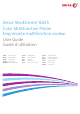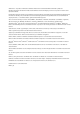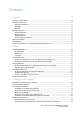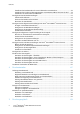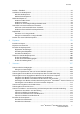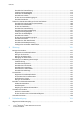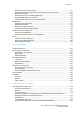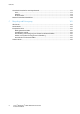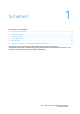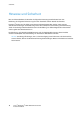Xerox WorkCentre 6025 Color Multifunction Printer Imprimante multifonction couleur User Guide Guide d'utilisation ® ® Italiano Guida per l’utente Svenska Användarhandbok Čeština Deutsch Benutzerhandbuch Dansk Betjeningsvejledning Polski Przewodnik użytkownika Español Guía del usuario Suomi Käyttöopas Magyar Felhasználói útmutató Português Guia do usuário Kullanıcı Kılavuzu Nederlands Gebruikershandleiding Uživatelská příručka Norsk Brukerhåndbok Türkçe Русский Руководство пользов
© 2015 Xerox Corporation. Alle Rechte vorbehalten. Rechte für unveröffentlichte Werke vorbehalten gemäß den Urheberrechtsgesetzen der USA. Der Inhalt dieses Dokuments darf ohne Einwilligung der Xerox Corporation in keinerlei Form reproduziert werden.
Contents 1 Sicherheit 9 Hinweise und Sicherheit ............................................................................................................................................. 10 Elektrische Sicherheit ................................................................................................................................................... 11 Allgemeine Richtlinien........................................................................................................................
Contents Installieren der Druckertreiber für einen USB-Drucker unter Windows ............................................ 38 Installieren der Treiber und Dienstprogramme unter Macintosh OS X Versionen ab 10.5 ...... 39 Installieren von Scantreibern für Macintosh .............................................................................................. 41 Konfigurieren der Netzwerkeinstellungen ...........................................................................................................
Contents Drucken – Überblick ..................................................................................................................................................... 84 Auswählen der Druckoptionen ................................................................................................................................. 85 Windows-Druckoptionen ....................................................................................................................................
Contents Einstellen der Scanauflösung .........................................................................................................................118 Festlegen der Originalgröße ...........................................................................................................................119 Verändern der Bildhelligkeit............................................................................................................................119 Einstellen der Schärfe ..............
Contents Drucker lässt sich nicht einschalten .............................................................................................................144 Gerät wird zurückgesetzt oder schaltet sich immer wieder grundlos aus ......................................144 Drucker druckt nicht ...........................................................................................................................................145 Das Drucken dauert unverhältnismäßig lange .................................
Contents Gesetzliche Vorschriften zum Kopierbetrieb .....................................................................................................177 USA...........................................................................................................................................................................177 Kanada ....................................................................................................................................................................
1 Sicherheit Die Themen in diesem Kapitel: • Hinweise und Sicherheit ................................................................................................................................................ 10 • Elektrische Sicherheit ...................................................................................................................................................... 11 • Betriebssicherheit..............................................................................................
Sicherheit Hinweise und Sicherheit Bitte vor Inbetriebnahme des Druckers die folgenden Anweisungen aufmerksam lesen. Die Beachtung der folgenden Hinweise sorgt für einen dauerhaft sicheren Betrieb des Druckers. Der Xerox®-Drucker und die dafür vorgesehenen Verbrauchsmaterialien wurden nach strengen Sicherheitsanforderungen entwickelt und getestet.
Sicherheit Elektrische Sicherheit Die Themen in diesem Abschnitt: • Allgemeine Richtlinien.................................................................................................................................................... 11 • Netzkabel ............................................................................................................................................................................ 12 • Not-AUS ......................................................................
Sicherheit Netzkabel Das Netzkabel des Druckers verwenden (im Lieferumfang enthalten). • Das Netzkabel direkt an eine geerdete Netzsteckdose anschließen. Darauf achten, dass beide Anschlüsse des Kabels ordnungsgemäß angeschlossen sind. Die Netzsteckdose ggf. von einem Elektriker überprüfen lassen. VORSICHT: Verlängerungskabel, Mehrfachsteckdosen oder Stecker nicht länger als 90 Tage verwenden. Es besteht Brand- und Stromschlaggefahr. Wenn eine dedizierte Netzsteckdose nicht verfügbar ist, je Drucker bzw.
Sicherheit Betriebssicherheit Der Drucker und die dafür vorgesehenen Verbrauchsmaterialien wurden nach strengen Sicherheitsanforderungen entwickelt und getestet. Dies schließt die Untersuchung und Genehmigung durch die zuständige Sicherheitsbehörde sowie die Einhaltung der geltenden Umweltnormen ein. Die Beachtung der folgenden Sicherheitsrichtlinien trägt dazu bei, einen dauerhaft sicheren Betrieb des Druckers sicherzustellen.
Sicherheit Druckerstandort • • • • • • • • • • Den Drucker auf eine ebene, stabile und vibrationsfreie Oberfläche aufstellen, die sein Gewicht tragen kann. Angaben zum Druckergewicht der unterschiedlichen Konfigurationen siehe Abmessungen und Gewicht auf Seite 165. Nicht die Lüftungsschlitze bzw. Öffnungen des Druckers bedecken. Diese Öffnungen dienen der Belüftung und verhindern eine Überhitzung des Geräts.
Sicherheit Wartungssicherheit • • • Nur die explizit in der Begleitdokumentation des Druckers beschriebenen Wartungsmaßnahmen ausführen. Mit einem trockenen, fusselfreien Tuch reinigen. Keine Verbrauchsmaterialien oder Austauschmodule verbrennen. Informationen zum Xerox®-Recycling-Programm für Verbrauchsmaterialien: www.xerox.com/gwa. VORSICHT: Keine Aerosolreiniger verwenden. Bei der Verwendung von Aerosolreinigern bei elektromechanischen Geräten besteht Explosions- und Brandgefahr.
Sicherheit Warnsymbole Symbol Beschreibung Vorsicht: Gefahr – Nichtbeachtung der Vorsichtsmaßnahmen kann schwere Körperverletzung oder Tod zur Folge haben. Achtung: Zwingende Maßnahme zur Vermeidung von Sachschäden. Heiße Flächen am oder im Drucker. Vorsichtig vorgehen – Verletzungsgefahr! Die Komponente nicht verbrennen. Die Belichtungseinheit nicht mehr als 10 Minuten lang Licht aussetzen. Die Belichtungseinheit nicht direktem Sonnenlicht aussetzen.
Sicherheit Umwelt-, Gesundheits- und Sicherheitskontaktinformationen Weitere Informationen zu Umwelt, Gesundheit und Sicherheit in Bezug auf dieses Xerox-Produkt und die Verbrauchsmaterialien sind unter folgenden Kundendienst-Telefonnummern erhältlich: USA und Kanada: 1-800-ASK-XEROX (1-800-275-9376) Europa: +44 1707 353 434 Produktsicherheitsinformationen für USA und Kanada siehe www.xerox.com/environment. Produktsicherheitsinformationen für Europa siehe www.xerox.com/environment_europe.
2 Element Die Themen in diesem Kapitel: • Druckerkomponenten ..................................................................................................................................................... 20 • Informationsseiten.......................................................................................................................................................... 24 • Energiesparmodus ...................................................................................................
Element Druckerkomponenten Die Themen in diesem Abschnitt: • Vorderansicht .................................................................................................................................................................... 20 • Rückansicht ........................................................................................................................................................................ 21 • Steuerpult.....................................................................
Element Rückansicht 1. 2. 3. USB-Anschluss Entriegelungstaste hintere Abdeckung Stromanschluss 4. 5. 6. Hintere Tür Transferrolle Entriegelungen der Fixiereinheitwalze Steuerpult Das Steuerpult besteht aus Display, LEDs und Tasten zur Bedienung des Druckers.
Element Tasten und Anzeigen am Bedienfeld Eleme Symbol nt Name Beschreibung 1 WLAN-LED Diese LED weist darauf hin, dass eine WLAN-Verbindung zwischen Drucker und WLAN-Router hergestellt wurde. 2 WPS-Taste Zum Herstellen einer WLAN-Verbindung zunächst die Taste am Drucker, dann die Taste am WLAN-Router drücken. 3 Taste „Kopieren“ Mit dieser Taste wird das Menü „Kopieren“ angezeigt. 4 Ausweiskopie-Taste Mit dieser Taste wird das Menü „Ausweiskopie“ angezeigt.
Element Eleme Symbol nt Name Beschreibung 14 Fehler-LED Diese Anzeigelampe zeigt an, wenn eine Störung vorliegt oder ein Bedienereingriff erforderlich ist. 15 LED "Bereit/Daten" Die LED leuchtet grün, wenn der Drucker zum Empfangen von Daten bereit ist, und sie blinkt grün, während der Drucker Daten empfängt. 16 Taste "C" (Löschen) Diese Taste dient zum Löschen numerischer Werte bzw. des zuletzt über die alphanumerische Tastatur eingegebenen Zeichens.
Element Informationsseiten Der Drucker verfügt über ausdruckbare Informationsseiten. Diese Seiten zeigen Konfiguration, Steuerpulteinstellungen, Fehlerprotokoll und mehr. Drucken der Informationsseiten des Druckers vom Computer aus Mit dem Dienstprogramm „Xerox® Office Printing“ auf der Installations-CD kann Folgendes gedruckt werden: • Konfigurationsseite • Bedienfeldeinstellungen • Jobprotokoll • Fehlerprotokoll • Demoseite Informationsseiten drucken: Hinweis: Das folgende Verfahren gilt für Windows 7.
Element Energiesparmodus Es kann eingestellt werden, wie lange der Drucker bei Nichtgebrauch im betriebsbereiten Modus verbleibt, bis er in den Energiesparmodus wechselt. Es gibt zwei Energiesparstufen: • Modus 1 (Reduzierter Betrieb): Der Drucker schaltet vom Standbymodus in den reduzierten Betrieb, um den Stromverbrauch zu senken. • Modus 2 (Ruhezustand): Der Drucker schaltet vom reduzierten Betrieb in den Ruhezustand, um den Stromverbrauch weiter zu senken.
Element Verwaltungsfunktionen Ändern des Kennworts für die Bedienfeldsperre Durch das Kennwort für die Bedienfeldsperre wird der Zugriff auf das Administrator-Menü beschränkt. 1. Am Bedienfeld des Druckers die Taste System drücken. 2. Zur Auswahl des Admin-Menüs die Pfeiltasten und anschließend OK drücken. 3. Das aktuelle vierstellige Kennwort eingeben und OK drücken. 4. Sicherheit wählen und OK drücken. 5. Bei Bedienfeldsperre die Taste OK drücken. 6. Kennwort ändern wählen und OK drücken. 7.
Element Xerox® CentreWare® Internet Services Xerox® CentreWare® Internet Services ist die Administrations- und Konfigurationssoftware, die auf dem eingebetteten Webserver im Drucker installiert ist. Mit dieser Software kann der Drucker von einem Webbrowser aus konfiguriert und verwaltet werden. Xerox® CentreWare® Internet Services erfordert: • Eine TCP/IP-Verbindung zwischen Drucker und Netzwerk (in Windows-, Macintosh-, UNIX- oder Linux-Umgebungen). • Aktiviertes TCP/IP und HTTP auf dem Drucker.
Element Weitere Informationen Weitere Informationsquellen zum Drucker: Ressource Quelle Installationshandbuch Im Lieferumfang des Druckers enthalten Weitere Dokumentation zum Drucker www.xerox.com/office/WC6025docs Informationen zu technischem Support für Ihren Drucker; umfasst technischen Online-Support, Online-Support-Assistent und Treiber-Downloads. www.xerox.com/office/WC6025support Informationen zu Menüs und Fehlermeldungen Auf dem Steuerpult die Hilfetaste (?) drücken.
3 Installation und Einrichtung Die Themen in diesem Kapitel: • Installation und Einrichtung – Überblick................................................................................................................. 30 • Wahl des Druckerstandorts .......................................................................................................................................... 31 • Anschließen des Druckers..............................................................................................
Installation und Einrichtung Installation und Einrichtung – Überblick Vor dem Drucken müssen Computer und Drucker an eine Stromversorgung angeschlossen, eingeschaltet und verbunden werden. Die Grundeinstellungen des Druckers konfigurieren und dann den Druckertreiber und die Dienstprogramme auf dem Computer installieren. Der Drucker kann über ein USB-Kabel oder eine drahtlose Netzwerkverbindung direkt mit dem Computer verbunden werden.
Installation und Einrichtung Wahl des Druckerstandorts 1. Stellen Sie den Drucker an einem staubfreien Ort auf. Die Temperatur sollte zwischen 10 und 32°C betragen und die relative Luftfeuchtigkeit zwischen 15 und 85% liegen. Hinweis: Plötzliche Temperaturschwankungen können sich auf die Druckqualität auswirken. Durch schnelles Aufheizen eines Raums kann sich im Drucker Kondenswasser bilden, das die Bildübertragung beeinträchtigt. 2.
Installation und Einrichtung Anschließen des Druckers Die Themen in diesem Abschnitt: • Auswählen einer Verbindungsmethode .................................................................................................................. 32 • Anschluss an einen Computer über USB ................................................................................................................. 33 • • • Verbinden mit WLAN ........................................................................................
Installation und Einrichtung Anschluss an einen Computer über USB Für die Verwendung von USB muss Windows XP SP1 und höher, Windows Server 2003 und höher oder Macintosh OS X Version 10.5 und höher installiert sein. Hinweis: Ein USB-Kabel liegt dem Drucker bei. So schließen Sie den Drucker über ein USB-Kabel an den Computer an: 1. Sicherstellen, dass der Drucker ausgeschaltet ist. 2. Das B-Ende eines handelsüblichen A/B-USB-2.0-Kabels in den USB-Anschluss des Druckers einstecken. 3.
Installation und Einrichtung Verbinden mit WLAN Eine WLAN-Verbindung kann über die mit dem Drucker gelieferte Software and Documentation disc (Datenträger mit Software und Dokumentation) oder das Steuerpult des Druckers hergestellt werden. Hinweise: • Die Verbindung über die 3-Klicks-Methode ist nur einmalig beim ersten Installationsversuch möglich. • WPA2-Unternehmensnetzwerke werden nicht unterstützt. • Die 3-Klicks-Verbindungsmethode wird erst ab Windows 7 unterstützt.
Installation und Einrichtung Verbinden mithilfe von Wi-Fi Protected Setup (WPS) 1. 2. 3. 4. 5. 6. 7. 8. 9. Software and Documentation disc (Datenträger mit Software und Dokumentation) in das Laufwerk des Computers einlegen. Wenn das Installationsprogramm nicht automatisch gestartet wird, zum Laufwerk wechseln und auf die Installationsdatei Setup.exe doppelklicken. Auf Drucker einrichten und Software installieren klicken.
Installation und Einrichtung Herstellen einer WLAN-Verbindung über das Steuerpult Der Drucker kann über das Steuerpult direkt mit einem WLAN verbunden werden. Für die Verbindung vom Drucker zum Netzwerk ist kein Computer erforderlich. Herstellen einer Verbindung mit automatischer SSID-Einrichtung: 1. Am Bedienfeld des Druckers die Taste System drücken. 2. Mit den Pfeiltasten zum Admin-Menü navigieren und OK drücken. 3. Zu "Netzwerk" navigieren und OK drücken. 4.
Installation und Einrichtung Installieren der Software Die Themen in diesem Abschnitt: • Betriebssystemvoraussetzungen ................................................................................................................................ 37 • Installieren der Druckertreiber für einen Netzwerkdrucker unter Windows ............................................... 38 • • • Installieren der Druckertreiber für einen USB-Drucker unter Windows .......................................................
Installation und Einrichtung Installieren der Druckertreiber für einen Netzwerkdrucker unter Windows 1. 2. 3. 4. 5. Software and Documentation disc (Datenträger mit Software und Dokumentation) in das Laufwerk des Computers einlegen. Wenn das Installationsprogramm nicht automatisch gestartet wird, zum Laufwerk wechseln und auf die Installationsdatei Setup.exe doppelklicken. Auf Software installieren klicken. Zum Akzeptieren der Lizenzvereinbarung auf Ich akzeptiere und dann auf Weiter klicken.
Installation und Einrichtung Installieren der Treiber und Dienstprogramme unter Macintosh OS X Versionen ab 10.5 Die Themen in diesem Abschnitt: • Installieren des Druckertreibers .................................................................................................................................. 39 • Hinzufügen des Druckers............................................................................................................................................... 40 • Dienstprogramme ......
Installation und Einrichtung Hinzufügen des Druckers Wenn der Drucker in einem Netzwerk eingesetzt werden soll, können Sie ihn mit Bonjour (Rendezvous) einrichten. Sie können auch mit der IP-Adresse des Druckers eine LPD/LPR-Verbindung herstellen. Wird der Drucker nicht in ein Netzwerk eingebunden, muss eine Desktop-USB-Verbindung erstellt werden. So fügen Sie den Drucker mithilfe von Bonjour hinzu: 1. Vom Dock aus oder im Ordner "Programme" den Ordner Systemeinstellungen öffnen. 2.
Installation und Einrichtung Installieren von Scantreibern für Macintosh Software and Documentation disc (Datenträger mit Software und Dokumentation) in das Laufwerk des Computers einlegen. 2. Zum Anzeigen der DMG-Datei für den Drucker auf das Datenträgersymbol auf dem Desktop doppelklicken. 3. Die Datei Scan Installer.dmg öffnen und die Installationsdatei für das verwendete Betriebssystem ansteuern. 4. Die Paketdatei Scan Installer öffnen. 5.
Installation und Einrichtung Konfigurieren der Netzwerkeinstellungen Die Themen in diesem Abschnitt: • TCP/IP und IP-Adressen................................................................................................................................................. 42 • Zuweisen der IP-Adresse des Druckers ..................................................................................................................... 42 • Aktivieren des Scanbetriebs ..............................................
Installation und Einrichtung Manuelles Zuweisen der IP-Adresse Dem Drucker kann über das Bedienfeld eine statische IP-Adresse zugewiesen werden. Sobald eine IP-Adresse zugewiesen wurde, kann diese mithilfe von Xerox® CentreWare® Internet Services geändert werden.
Installation und Einrichtung 10. Einstellen der IP-Adresse: a. Im ersten Feld die gewünschte Zahl über die Pfeiltasten oder mithilfe der alphanumerischen Tastatur eingeben. b. Die Pfeiltaste Nach rechts drücken, um zum nächsten Feld zu gelangen, dort die gewünschte Zahl eingeben. c. Zu den nächsten beiden Feldern gehen und die gewünschten Zahlen eingeben. Hinweis: Um schnell zu einer Zahl zu scrollen, die Pfeiltaste Nach oben bzw. Nach unten drücken.
Installation und Einrichtung Ändern der IP-Adresse mit dem Installationsprogramm über USB 1. 2. 3. 4. 5. 6. 7. 8. 9. 10. 11. 12. 13. 14. Im Installationsprogramm auf Drucker einrichten und Software installieren klicken. Zum Akzeptieren der Lizenzvereinbarung auf Ich akzeptiere und dann auf Weiter klicken. Auf der Seite zum Auswählen einer Verbindungsmethode auf WLAN klicken. Auf der Seite zum Auswählen einer WLAN-Verbindungsmethode auf Nach Netzwerken suchen klicken.
Installation und Einrichtung Konfigurieren der allgemeinen Einstellungen mit Xerox® CentreWare® Internet Services Die Themen in diesem Abschnitt: • Anzeigen von Druckerinformationen ........................................................................................................................ 46 • Konfigurieren der Behältereinstellungen ................................................................................................................
Installation und Einrichtung Konfigurieren der Druckerstandardeinstellung Auf der Seite „Druckerstandardeinstellung“ werden Informationen zum Druckermodell sowie der Produktcode bzw. die Seriennummer angezeigt. Darüber hinaus können hier Name und Standort des Druckers sowie Name und E-Mail-Adresse der Kontaktperson eingegeben werden. 1. Am Computer einen Webbrowser öffnen, die IP-Adresse des Druckers in die Adresszeile eingeben und dann die Eingabetaste drücken. 2.
Installation und Einrichtung Konfigurieren allgemeiner Setup-Einstellungen am Steuerpult Die Themen in diesem Abschnitt: • Abrufen von Informationen zum Drucker am Steuerpult ................................................................................. 48 • Verwenden der Einschalthilfe ...................................................................................................................................... 48 • • Konfigurieren der Systemeinstellungen .......................................
Installation und Einrichtung Konfigurieren der Systemeinstellungen Die Themen in diesem Abschnitt: • Zugriff auf das Systemeinstellungsmenü ............................................................................................................... 49 • Einstellen der Zeitlimits für den Energiesparmodus ........................................................................................... 49 • • • Einstellen des Auto-Reset-Timers ....................................................................
Installation und Einrichtung Einstellen des Fehlertimeout-Timers Durch das Fehlertimeout wird festgelegt, nach welchem Zeitintervall ein fehlerbedingt gestoppter Druckauftrag automatisch abgebrochen wird: Einstellen des Fehlertimeout-Timers: 1. Fehler Timeout im Menü „Systemeinrichtung“ auswählen und mit OK bestätigen. 2. Ein auswählen und mit OK bestätigen. 3. Über die Zifferntasten das Zeitlimit in Sekunden eingeben und mit OK bestätigen.
Installation und Einrichtung Einstellen des Fehlers bei falschen Materialformaten/-arten Der Drucker kann so eingestellt werden, dass eine Warnung ausgegeben wird, wenn Materialformat oder -art nicht mit den Einstellungen im Menü „Behältereinstellung“ übereinstimmt. Die Standardoption ist „Ein (außer A4/Ltr)“. Mit der Option „Ein (außer A4/Ltr)“ werden Warnungen für alle Konflikte außer zwischen A4 und Letter ausgegeben. Einstellen der Warnung bei falschen Materialformaten/-arten: 1.
Installation und Einrichtung Konfigurieren der Sicherheitseinstellungen mit Xerox® CentreWare® Internet Services Die Themen in diesem Abschnitt: • Öffnen des Sicherheitsmenüs...................................................................................................................................... 52 • Konfigurieren der Administratorsicherheitseinstellungen ................................................................................ 52 • • Konfigurieren der Hostzugriffsliste ................
Installation und Einrichtung Konfigurieren der Hostzugriffsliste Die Hostzugriffsliste steuert den Zugriff auf den Drucker über LPR oder Port 9100. Es können bis zu fünf Kombinationen aus IP-Adresse und Maske eingegeben werden, und für jede IP-Adresse kann Zulassen, Zurückweisen oder Deaktivieren des Filters gewählt werden. Es kann eine bestimmte IP-Adresse und Adressmaske oder ein Bereich von IP-Adressen und Adressmasken eingegeben werden.
Installation und Einrichtung Konfigurieren der Hostzugriffsliste: 1. Am Computer einen Browser öffnen, die IP-Adresse des Druckers in die Adresszeile eingeben und Eingabe oder Return drücken. 2. In Xerox® CentreWare® Internet Services auf Eigenschaften klicken. 3. Im Bereich „Eigenschaften“ zum Öffnen des Menüs auf das Pluszeichen (+) neben dem Ordner „Sicherheit“ klicken. 4. Auf Hostzugriffsliste klicken. 5. In das IP-Adressfeld die IP-Adresse des Hosts im Format X.X. X.
Installation und Einrichtung Verwalten von Zertifikaten Die Themen in diesem Abschnitt: • Informationen über Sicherheitszertifikate ............................................................................................................. 55 • Aktivieren von HTTPS-Verbindungen ....................................................................................................................... 56 • Löschen eines digitalen Zertifikats ....................................................................
Installation und Einrichtung Aktivieren von HTTPS-Verbindungen 1. Am Computer einen Browser öffnen, die IP-Adresse des Druckers in die Adresszeile eingeben und Eingabe oder Return drücken. 2. Auf Eigenschaften klicken. 3. Sicherheit > SSL/TLS auswählen. 4. Wenn vom Drucker ein Zertifikat mit digitaler Signatur erstellt werden soll, auf Neues Zertifikat erstellen klicken. 5. Zur Angabe des DKIM-Signaturtyps RSA/SHA-256 oder RSA/SHA-1 unter „Public-Key-Verfahren“ auswählen. 6.
Installation und Einrichtung Konfigurieren von AirPrint AirPrint dient zur Druckausgabe direkt von einem per Kabel oder drahtlos angebundenen Gerät ohne Druckertreiber. AirPrint ist eine Softwarefunktion für den treiberlosen Druck von mobilen iOS-basierten Apple-Geräten und Computern mit Mac OS, die per Kabel oder drahtlos an das Netzwerk angeschlossen sind. AirPrint-fähige Drucker ermöglichen die Druckausgabe direkt von einem Mac, iPhone, iPad oder iPod touch. Hinweise: 1.
Installation und Einrichtung 5. Zum Aktivieren von AirPrint neben "Enable AirPrint" (AirPrint aktivieren) auf Turn On AirPrint (AirPrint einschalten) klicken. Hinweis: Wenn sowohl IPP als auch Bonjour (mDNS) aktiviert sind, ist AirPrint standardmäßig aktiviert. In diesem Fall kann die Option "Turn On AirPrint" (AirPrint einschalten) nicht ausgewählt werden. Zum Deaktivieren von AirPrint eines der beiden Protokolle IPP oder Bonjour (mDNS) deaktivieren. 6. 7.
Installation und Einrichtung Einrichten der Scanausgabe Die Themen in diesem Abschnitt: • Einrichten der Scanausgabe – Überblick ................................................................................................................. 59 • Einrichten der Scanausgabe in einen freigegebenen Ordner auf dem Computer .................................. 60 • • • Einrichten der Scanausgabe an einen FTP-Server ...............................................................................................
Installation und Einrichtung Einrichten der Scanausgabe in einen freigegebenen Ordner auf dem Computer Die Themen in diesem Abschnitt: • Freigeben eines Ordners unter Windows ................................................................................................................ 60 • Freigeben des Ordners unter Macintosh OS X Version 10.5 und höher....................................................... 61 • • Hinzufügen eines Ordners als Adressbucheintrag mithilfe des Adressbuch-Editors ..........
Installation und Einrichtung Freigeben des Ordners unter Macintosh OS X Version 10.5 und höher So geben Sie einen Ordner auf dem Macintosh im Netzwerk frei: 1. Im Apple-Menü die Option Systemeinstellungen wählen. 2. Im Menü "Ansicht" die Option Freigabe wählen. 3. In der Liste der Dienstprogramme die Option Dateifreigabe wählen. 4. Unter dem Feld für die freigegebenen Ordner auf das Pluszeichen (+) klicken. Eine Ordnerliste wird angezeigt. 5.
Installation und Einrichtung Hinzufügen eines Ordners als Adressbucheintrag mithilfe des Adressbuch-Editors Auf Start > Alle Programme > Xerox Office Printing > WorkCentre 6025 klicken. Links im Navigationsbereich unter „Druckeradressbuch“ auf Server klicken. Als Name den Namen der Freigabedatei auf dem Computer eingeben. Als Servertyp Computer (SMB) wählen. Auf Assistent für Computereinstellungen und dann auf Durchsuchen klicken. Einen freigegebenen Ordner auf dem Computer ansteuern.
Installation und Einrichtung Einrichten der Scanausgabe an einen FTP-Server Vor der Einrichtung der Scanausgabe an einen FTP-Server muss die entsprechende Software installiert und mit freigegebenen Ordnern für jeden Benutzer konfiguriert werden. 1. Am Computer einen Browser öffnen, die IP-Adresse des Druckers in die Adresszeile eingeben und Eingabe oder Return drücken.
Installation und Einrichtung Einrichten der Scanausgabe an eine E-Mail-Adresse Die Scanausgabe an eine E-Mail-Adresse setzt voraus, dass die Kommunikation zwischen Drucker und E-Mail-Server (SMTP) konfiguriert wurde. Die Scanausgabe an eine E-Mail-Adresse setzt voraus, dass die Kommunikation zwischen Drucker und E-Mail-Server (SMTP) konfiguriert wurde. So konfigurieren Sie die SMTP-Servereinstellungen: 1.
Installation und Einrichtung Installieren des Druckers als WSD-Gerät WSD (Web Services on Devices – Webdienste für Geräte) ermöglicht einem Client Erkennung von und Zugriff auf ein Remote-Gerät und die zugehörigen Server in einem Netzwerk. WSD unterstützt die Erkennung, Steuerung und Verwendung von Geräten. WSD-Drucker mit dem Druckerinstallations-Assistenten installieren: 1. Am Computer den Assistenten zum Hinzufügen neuer Drucker aufrufen.
4 Druckmaterialien Die Themen in diesem Kapitel: • Zulässiges Druckmaterial .............................................................................................................................................. 68 • Einlegen von Druckmaterial ......................................................................................................................................... 71 • Bedrucken von Spezialmaterialien ..................................................................................
Druckmaterialien Zulässiges Druckmaterial Die Themen in diesem Abschnitt: • Bestellung von Druckmaterial ..................................................................................................................................... 68 • Allgemeine Richtlinien zum Einlegen von Druckmaterial ................................................................................. 68 • • • Nicht geeignetes Druckmaterial (Gefahr von Geräteschäden) ...............................................................
Druckmaterialien Nicht geeignetes Druckmaterial (Gefahr von Geräteschäden) Einige Druckmaterialarten können unzureichende Ausgabequalität, vermehrte Materialstaus oder Beschädigungen am Drucker verursachen.
Druckmaterialien Zulässige Druckmaterialarten und -gewichte Materialart Gewicht Normalpapier Normal (Rückseite) Briefkopfpapier Gelocht Farbig Karton 60–90 g/m² Dünnes Papier (60–80 g/m²) Umweltpapier 60–105 g/m² Postpapier, schweres Normalpapier 91–105 g/m² Dünner Karton Dünner Karton (Rückseite) Dünner Glanzkarton Dünner Hochglanzkarton (Rückseite) 106–163 g/m² Hinweis: Die Standardeinstellung ist „Schwer“.
Druckmaterialien Einlegen von Druckmaterial Die Themen in diesem Abschnitt: • Einlegen von Material..................................................................................................................................................... 71 • Einlegen von Papier in die Zusatzzufuhr ................................................................................................................. 74 Einlegen von Material Der Hauptbehälter fasst bis zu 150 Blatt Papier. Hinweise: 1.
Druckmaterialien 4. Breitenführungen nach außen schieben. 5. Blätter hin und her biegen und auffächern, dann den Stapel auf einer ebenen Fläche aufstoßen, um die Kanten bündig auszurichten. Dadurch wird das Risiko von Fehleinzügen verringert. 6. Das Material so mit der zu bedruckenden Seite nach oben in den Behälter einlegen, dass die obere Kante zuerst eingezogen wird. 7. Die Breitenführungen so einstellen, dass sie die Kanten des Materials berühren.
Druckmaterialien 8. Die Längenführungen und die Leitstange bis zum Anschlag einschieben. Hinweis: Je nach dem Materialformat zuerst die Leitstange bis zum Anschlag in den Drucker einschieben. Die Längenführung zusammendrücken und einschieben, bis sie an der Materialkante anliegt. 9. Zusatzzufuhr auf das Hauptfach setzen und die die Zungen an den Markierungen ausrichten. 10. Wenn ein anderes Material als Normalpapier eingelegt ist, Materialart und -format am Steuerpult und im Druckertreiber einstellen.
Druckmaterialien Einlegen von Papier in die Zusatzzufuhr Hinweis: Um Materialstaus zu vermeiden, die Zusatzzufuhr nicht während eines Druckvorgangs herausnehmen. 1. Vordere Abdeckung öffnen. 2. Zusatzzufuhr auf das Hauptfach setzen und die die Zungen an den Markierungen ausrichten. 3. Breitenführungen nach außen schieben. 4. Blätter hin und her biegen und auffächern, dann den Stapel auf einer ebenen Fläche aufstoßen, um die Kanten bündig auszurichten.
Druckmaterialien 5. Das Material so mit der zu bedruckenden Seite nach oben in den Behälter einlegen, dass die obere Kante zuerst eingezogen wird. 6. Die Breitenführungen so einstellen, dass sie die Kanten des Materials berühren. 7. Wenn sich das eingelegte Papier vom Papier im Hauptbehälter unterscheidet, die korrekte Papiersorte und das korrekte Format angeben. Papiersorte und -format müssen sowohl am Bedienfeld als auch im Druckertreiber geändert werden.
Druckmaterialien Bedrucken von Spezialmaterialien Die Themen in diesem Abschnitt: • Bedrucken von Umschlägen......................................................................................................................................... 77 • Bedrucken von Etiketten................................................................................................................................................ 80 • Bedrucken von Glanzkarton ............................................................
Druckmaterialien Bedrucken von Umschlägen Die Themen in diesem Abschnitt: • Richtlinien zum Bedrucken von Umschlägen ......................................................................................................... 77 • Einlegen von Umschlägen ............................................................................................................................................ 78 • Einlegen von Umschlägen in die Zusatzzufuhr ....................................................................
Druckmaterialien Einlegen von Umschlägen Bis zu fünf Umschläge können gleichzeitig in den Hauptbehälter eingelegt werden. Umschläge einlegen: 1. Die Breitenführungen nach außen schieben. 2. Die Umschläge nach einem der folgenden Verfahren in den Hauptbehälter einlegen: − Umschläge des Typs Nr. 10, DL oder Monarch mit der Druckseite nach oben, geschlossener Klappe, Klappenseite nach unten und nach rechts weisend in die Fächer einlegen.
Druckmaterialien Einlegen von Umschlägen in die Zusatzzufuhr In die Zusatzzufuhr können Umschläge einzeln eingelegt werden. 1. Die Breitenführungen nach außen schieben. 2. Die Umschläge nach einem der folgenden Verfahren in die Zusatzzufuhr einlegen: − Umschläge des Typs Nr. 10, DL oder Monarch mit der Druckseite nach oben, geschlossener Klappe, Klappenseite nach unten und nach rechts weisend in die Fächer einlegen.
Druckmaterialien Bedrucken von Etiketten Etiketten mit der Vorderseite nach oben in den Hauptbehälter einlegen. Richtlinien zum Bedrucken von Etiketten • • • • • • • • • • Etiketten verwenden, die für Laserdrucker geeignet sind. Keine Etiketten aus Vinyl verwenden. Etikettenbögen dürfen nicht mehrfach durch den Drucker geführt werden. Keine gummierten Etiketten verwenden. Nur eine Seite des Etikettenbogens bedrucken. Nur Bögen verwenden, auf denen keine Etiketten fehlern.
Druckmaterialien Bedrucken von Glanzkarton Es kann dünner Hochglanzkarton mit einem Papiergewicht von bis zu 163 g/m² bedruckt werden. • Die versiegelte Verpackung erst öffnen, wenn der Glanzkarton in den Drucker eingelegt werden soll. • Bis zur Verwendung den Glanzkarton in der Originalverpackung und die Pakete im Versandkarton lassen. • Vor dem Einlegen des Glanzkartons alle anderen Druckmaterialien aus dem Behälter nehmen. • Nur so viel Glanzkarton einlegen wie für den Auftrag benötigt wird.
5 Druckvorgang läuft Die Themen in diesem Kapitel: • Drucken – Überblick ........................................................................................................................................................ 84 • Auswählen der Druckoptionen .................................................................................................................................... 85 • Mobile Druckoptionen ............................................................................................
Druckvorgang läuft Drucken – Überblick Vor dem Drucken müssen Computer und Drucker an eine Stromversorgung angeschlossen, eingeschaltet und verbunden werden. Sicherstellen, dass der richtige Druckertreiber auf dem Computer installiert ist.Weitere Informationen hierzu sind dem Abschnitt Installieren der Software auf Seite 37 zu entnehmen. 1. Druckmaterial auswählen. 2. Das Druckmaterial in einen geeigneten Behälter einlegen. 3. Am Bedienfeld des Druckers die Farbe und Art des Druckmaterials angeben. 4.
Druckvorgang läuft Auswählen der Druckoptionen Die Themen in diesem Abschnitt: • Windows-Druckoptionen ............................................................................................................................................... 85 • Macintosh-Druckoptionen ............................................................................................................................................
Druckvorgang läuft Auswählen von Druckoptionen für einen einzelnen Druckauftrag unter Windows Um spezielle Druckoptionen für einen bestimmten Druckauftrag zu verwenden, müssen Sie die Treibereinstellungen in der Anwendung entsprechend ändern, bevor Sie den Auftrag an den Drucker senden. Hinweis: Weitere Informationen zu den Druckertreiberoptionen enthält die Online-Hilfe. Um die Online-Hilfe in den Druckertreiber-Dialogfeldern aufzurufen, auf Hilfe klicken. So wählen Sie Druckoptionen aus: 1.
Druckvorgang läuft Speichern häufig verwendeter Einstellungen (Windows) Häufig verwendete Einstellungen können in Form eines Auftragsprofils gespeichert und immer wieder verwendet werden. Dazu folgendermaßen vorgehen: 1. Dokument öffnen und auf Datei > Drucken klicken. 2. Zum Öffnen des Eigenschaftenfensters den Drucker auswählen und anschließend auf Eigenschaften oder Einstellungen klicken. 3. Im Fenster „Druckeinstellungen“ die Einstellungen auf den Registerkarten nach Bedarf auswählen. 4.
Druckvorgang läuft Mobile Druckoptionen Dieser Drucker unterstützt das Drucken von iOS- oder Android-Mobilgeräten. Drucken mit Wi-Fi Direct Es ist möglich, von einem mobilen Wi-Fi-Gerät wie Tablet, Computer oder Smartphone eine Verbindung zum Drucker herzustellen. Weitere Informationen siehe Herstellen einer Verbindung mit Wi-Fi Direct auf Seite 36. Weitere Informationen zu Wi-Fi Direct siehe Dokumentation zum Mobilgerät. Hinweis: Das genaue Verfahren zum Drucken hängt vom verwendeten Mobilgerät ab.
Druckvorgang läuft Verwenden von benutzerdefinierten Formaten Die Themen in diesem Abschnitt: • Definieren von benutzerdefinierten Formaten ..................................................................................................... 89 • Drucken auf benutzerdefinierte Papierformate ...................................................................................................
Druckvorgang läuft 3. 4. 5. 6. 7. Im Dialogfeld "Eigenschaften" auf die Registerkarte Konfiguration und anschließend auf Benutzerdefiniertes Format klicken. Im Dialogfeld "Benutzerdefiniertes Format" die gewünschte Maßeinheit auswählen. Im Bereich "Benutzerdefiniertes Format" die Maße der kurzen und der langen Seite des Papiers angeben. Das Kontrollkästchen Eigenes Materialformat aktivieren, den gewünschten Namen in das Dialogfeld "Bezeichnung" eingeben und auf OK klicken.
Druckvorgang läuft Drucken auf benutzerdefinierte Formate unter Windows 1. 2. 3. 4. Papier des benutzerdefinierten Formats in das Fach einlegen. In der Anwendung auf Datei > Drucken klicken und den gewünschten Drucker auswählen. Im Dialogfeld "Drucken" auf Eigenschaften klicken. Auf der Registerkarte "Material/Ausgabe" in der Dropdown-Liste Papierformat das gewünschte benutzerdefinierte Format auswählen.
Druckvorgang läuft Duplexdruck Die Themen in diesem Abschnitt: • Einrichten von 2-seitigem Druck ................................................................................................................................. 92 • Einlegen von Material für 2-seitiges Drucken ........................................................................................................ 93 Der Xerox® WorkCentre® 6025 Multifunktionsdrucker unterstützt manuelles 2-seitiges Drucken.
Druckvorgang läuft Einlegen von Material für 2-seitiges Drucken Beim manuellen 2-seitigen Drucken werden zuerst die Rückseiten in umgekehrter Reihenfolge gedruckt. Bei einem sechsseitigen Dokument werden nacheinander die Seiten 6, 4 und 2 gedruckt. Nachdem die geraden Seiten gedruckt wurden, wird das Material erneut eingelegt. Die geraden Seiten werden in der Reihenfolge 1, 3 und 5 gedruckt. 1. Das Material einlegen, um die geraden Seiten zu drucken.
Druckvorgang läuft Drucken aus einem USB-Flash-Speicher Diese Funktion ermöglicht den Ausdruck von Dateien, die auf einem USB-Flash-Speicher gespeichert sind. Der USB-Anschluss befindet sich an der Druckervorderseite. Der USB-Direktdruck unterstützt die Dateiformate .jpg, .pdf und .tiff. Hinweise: • Vor dem Drücken der Taste "Drucken" oder vor dem Einsetzen des USB-Flash-Speichers die Taste Energiesparmodus drücken und warten, bis die Energiesparmodus-Anzeige erloschen ist.
6 Kopieren Die Themen in diesem Kapitel: • Erstellen von Kopien ........................................................................................................................................................ 96 • Kopieren eines Ausweises ............................................................................................................................................. 98 • Einstellen der Kopieroptionen ......................................................................................
Kopieren Erstellen von Kopien Über das Vorlagenglas kann jeweils nur eine Seite einer Vorlage kopiert oder gescannt werden. Auf das Dokumentenglas können Vorlagen bis zu 216 x 297 mm (8,5 x 11,7 Zoll) gelegt werden. Folgende Vorlagenarten können über das Vorlagenglas kopiert oder gescannt werden.
Kopieren 3. Die Vorlagenabdeckung schließen. 4. 5. Auf dem Steuerpult die Taste Kopieren drücken. Zum Ändern von Kopieroptionen die gewünschte Option mithilfe der Pfeiltasten auswählen und dann OK drücken. Hinweis: Informationen zum Anpassen der Kopiereinstellungen siehe Einstellen der Kopieroptionen auf Seite 99. 6. 7. Die gewünschte Anzahl der Kopien über den Ziffernblock auf dem Bedienfeld eingeben. Die Taste Start drücken.
Kopieren Kopieren eines Ausweises Beide Seiten eines Ausweises oder anderen kleinen Dokuments können auf eine Blattseite kopiert werden. Beide Seiten werden an der gleichen Stelle auf das Vorlagenglas aufgelegt. Beide Seiten werden gespeichert und nebeneinander auf einer Seite ausgegeben. Ausweis kopieren: 1. Ausweiskopie drücken. 2. Die Einstellungen nach Bedarf ändern. 3. Die Vorlagenabdeckung öffnen. 4.
Kopieren Einstellen der Kopieroptionen Die Themen in diesem Abschnitt: • Allgemeinen Einstellungen .........................................................................................................................................100 • Einstellung der Bildqualität ........................................................................................................................................102 • Einstellen des Bildlayouts ......................................................................
Kopieren Allgemeinen Einstellungen Die Themen in diesem Abschnitt: • Angeben der Ausgabefarbe .......................................................................................................................................100 • Angeben des Vorlagenformats .................................................................................................................................100 • • • Angeben des Ausgabeformats..................................................................................
Kopieren Sortieren der Kopien Mehrseitige Kopieraufträge können sortiert ausgegeben werden. Werden beispielsweise drei einseitig bedruckte Kopien aus einer sechsseitigen Vorlage erstellt und wird die Sortierung aktiviert, erfolgt die Ausgabe in dieser Reihenfolge: 1, 2, 3, 4, 5, 6; 1, 2, 3, 4, 5, 6; 1, 2, 3, 4, 5, 6 Ohne Sortierung werden die Seiten wie folgt ausgegeben: 1, 1, 1, 2, 2, 2, 3, 3, 3, 4, 4, 4, 5, 5, 5, 6, 6, 6 Sortierung einstellen: 1. Auf dem Steuerpult die Taste Kopieren drücken. 2.
Kopieren Einstellung der Bildqualität Die Themen in diesem Abschnitt: • Verändern der Bildhelligkeit.......................................................................................................................................102 • Einstellen der Schärfe ...................................................................................................................................................102 • Einstellen der Auto-Belichtung ..............................................................
Kopieren Einstellen des Bildlayouts Es ist möglich, das Layout von Kopien anzupassen. • Ein Bild kann mehrfach auf eine oder beide Seiten des Papiers gedruckt werden. Dazu wird es entsprechend verkleinert. • Es ist möglich, über die Kopienränder die Platzierung des Schriftbilds auf der Seite anzupassen. So drucken Sie mehrere Seiten auf ein Blatt: 1. Auf dem Steuerpult die Taste Kopieren drücken. 2.
Kopieren Ändern der Standardkopieroptionen Die Themen in diesem Abschnitt: • Ändern des Farbmodus ................................................................................................................................................104 • Ändern des Auto-Belichtungspegels .......................................................................................................................104 • Ändern des Farbausgleichs..............................................................................
Kopieren Ändern des Farbausgleichs Mit dem Farbausgleich kann die Druckfarbe des Druckers gesteuert werden. Für jede der vier Primärfarben rot, grün, blau und Grauabgleich können fünf Farbdichten eingestellt werden. Anhand der Dichteeinstellungen wird die Ausgabe auf der Grundlage des Farbsättigungspegels angepasst. Mit einer negativen Einstellung wird die Dichte gesenkt und die Ausgabe aufgehellt. Bei einer positiven Einstellung wird die Dichte verstärkt und die Ausgabe abgedunkelt.
7 Scannen Die Themen in diesem Kapitel: • Scannen über das Vorlagenglas ...............................................................................................................................108 • Scannen und Speichern der Scans auf einem USB-Flash-Speicher .............................................................109 • Scanausgabe an einen Ordner auf dem Computer über eine USB-Verbindung ....................................
Scannen Scannen über das Vorlagenglas Über das Vorlagenglas kann jeweils nur eine Seite einer Vorlage kopiert oder gescannt werden. Auf das Dokumentenglas können Vorlagen bis zu 216 x 297 mm (8,5 x 11,7 Zoll) gelegt werden. Folgende Vorlagenarten können über das Vorlagenglas kopiert oder gescannt werden.
Scannen Scannen und Speichern der Scans auf einem USB-Flash-Speicher Gescannte Dokumente können auf einem USB-Stick gespeichert werden. Die Funktion "Scanausgabe: USB" unterstützt die Dateiformate .jpg, .pdf und .tiff. Hinweis: Vor dem Drücken der Taste "Scannen" oder vor dem Einsetzen des USB-Flash-Speichers die Taste Energiesparmodus drücken und warten, bis die Energiesparmodus-Anzeige erloschen ist. 1. 2. Die Vorlage auf das Dokumentenglas bzw. in den automatischen Dokumenteneinzug legen.
Scannen Scanausgabe an einen Ordner auf dem Computer über eine USB-Verbindung 1. 2. 3. 4. 5. 6. 7. 8. 110 Starten Sie Express-Scanmanager: − Windows: Auf Start > Programme > Xerox klicken. Den gewünschten Drucker in der Liste auswählen. Auf Express-Scanmanager doppelklicken. − Macintosh: Zu Programme > Xerox navigieren. Den gewünschten Drucker in der Liste auswählen. Auf Express-Scanmanager doppelklicken. Auf OK klicken, um das vorgegebene Ablageziel zu übernehmen, bzw.
Scannen Scanausgabe in einen freigegebenen Ordner auf einem vernetzten Computer Die Themen in diesem Abschnitt: • Freigeben eines Ordners an einem Computer unter Windows .....................................................................111 • Freigeben eines Ordners unter Macintosh OS X Version 10.5 und höher .................................................112 • • Hinzufügen eines Ordners als Adressbucheintrag mit Xerox® CentreWare® Internet Services .......
Scannen Freigeben eines Ordners unter Macintosh OS X Version 10.5 und höher Im Apple-Menü die Option Systemeinstellungen wählen. Im Menü "Ansicht" die Option Freigabe wählen. In der Liste der Dienstprogramme die Option Dateifreigabe wählen. Unter dem Feld für die freigegebenen Ordner auf das Pluszeichen (+) klicken. Eine Ordnerliste wird angezeigt. 5. Den Ordner, der im Netzwerk freigegeben werden soll, auswählen und auf Hinzufügen klicken. 6. Den Ordner, der freigegeben werden soll, im Fenster "Gemeins.
Scannen Hinzufügen eines Ordners als Adressbucheintrag mit Xerox® CentreWare® Internet Services 1. Am Computer einen Browser öffnen, die IP-Adresse des Druckers in die Adresszeile eingeben und Eingabe oder Return drücken. Hinweis: Informationen zur Ermittlung IP-Adresse des Druckers sind dem Abschnitt Ermittlung der IP-Adresse des Druckers auf Seite 27 zu entnehmen. 2. 3. 4. 5. Auf Adressbuch klicken. Unter "Netzwerkscan (Comp./Serv.)" auf Computer-/Server-Adressbuch klicken.
Scannen Scannen mit Ausgabe an eine E-Mail-Adresse Die Scanausgabe an eine E-Mail-Adresse setzt voraus, dass der Drucker mit den Informationen des E-Mail-Servers konfiguriert wurde. Weitere Informationen siehe Einrichten der Scanausgabe an eine E-Mail-Adresse auf Seite 64. So scannen Sie ein Bild und senden es an eine E-Mail-Adresse: 1. Auf dem Bedienfeld des Druckers die Taste Scannen drücken. 2. Mithilfe der Pfeiltasten Scanausgabe: E-Mail wählen und anschließend OK drücken. 3.
Scannen Scanausgabe an einen FTP-Server Die Verwendung dieser Funktion setzt folgendes voraus: 1. 2. Ein FTP-Server muss eingerichtet sein. Für den betreffenden Drucker muss eine Adresse erstellt sein. Dazu kann Xerox® CentreWare® Internet Services oder der Adressbuch-Editor verwendet werden. So führen Sie eine Scanausgabe an einen FTP-Server durch: 1. Die Vorlage auf das Dokumentenglas bzw. in den automatischen Dokumenteneinzug legen. 2. Auf dem Bedienfeld des Druckers die Taste Scannen drücken. 3.
Scannen Scannen von Bildern in eine Anwendung auf dem Computer über eine USB-Verbindung Die Themen in diesem Abschnitt: • Importieren eines Bilds in eine Anwendung ........................................................................................................116 • Scannen von Bildern unter Windows 8 ..................................................................................................................116 • • Scannen unter Windows Vista oder Windows 7....................................
Scannen Scannen unter Windows Vista oder Windows 7 1. 2. 3. 4. 5. 6. 7. Am Computer Start > Alle Programme > Windows Faxen und Scannen wählen. Auf Neuer Scan klicken. Bei Aufforderung den Drucker auswählen und auf OK klicken. Die Scaneinstellungen wählen. Um eine Vorschau des Dokuments anzuzeigen oder um einen Teil des Dokuments zum Scannen auszuwählen, Druckvorschau wählen. Der Drucker scannt eine Vorschaukopie des Bildes.
Scannen Einstellen der Scanoptionen Die Themen in diesem Abschnitt: • Einstellen des Dateiformats .......................................................................................................................................118 • Einstellen des Farbmodus ...........................................................................................................................................118 • • • Einstellen der Scanauflösung ....................................................................
Scannen Festlegen der Originalgröße 1. 2. 3. Mithilfe der Pfeiltasten Dokumentformat wählen und anschließend OK drücken. Das Dokumentformat auswählen. OK wählen. Verändern der Bildhelligkeit 1. 2. 3. Mithilfe der Pfeiltasten Helligkeit wählen und anschließend OK drücken. Um das Bild aufzuhellen bzw. abzudunkeln, mithilfe der Pfeiltasten den Schieber verschieben. OK wählen. Einstellen der Schärfe 1. 2. 3. Zur Auswahl von Schärfe die Pfeiltasten und anschließend OK drücken.
Scannen Ändern der Standardeinstellungen für die Scanfunktion Die Themen in diesem Abschnitt: • Einstellen der Scanausgabe an das Netzwerk .....................................................................................................120 • Einstellen des Dateiformats .......................................................................................................................................120 • • • Ändern des Farbmodus ......................................................................
Scannen Ändern des Farbmodus 1. 2. 3. Mithilfe der Pfeiltasten Farbe wählen und anschließend OK drücken. Wählen Sie die gewünschte Farbeinstellung aus: − Schwarzweiß − Farbe OK wählen. Einstellen der Scanauflösung Je nach dem Verwendungszweck, für den ein Scan vorgesehen ist, kann die Auflösung unterschiedlich eingestellt werden. Die Scanauflösung wirkt sich auf die Größe und die Bildqualität der gescannten Bilddatei aus.
Scannen Einstellen der Schärfe 1. 2. 3. Zur Auswahl von Schärfe die Pfeiltasten und anschließend OK drücken. Wählen Sie die gewünschte Einstellung für die Schärfe aus: − Sehr scharf − Schärfer − Normal − Weicher − Sehr weich Die Standardeinstellung ist „Normal“. OK wählen. Ändern des Auto-Belichtungspegels 1. 2. 3. Mithilfe der Pfeiltasten Auto-Belichtungspegel wählen und anschließend OK drücken. Wählen Sie einen Auto-Belichtungspegel aus: − Aus − Ein Die Standardeinstellung ist "Ein". OK wählen.
Scannen Einstellen der Bildkomprimierung 1. 2. 3. Mithilfe der Pfeiltasten Bildkomprimierung wählen und anschließend OK drücken. Wählen Sie die gewünschte Einstellung aus: − Höher − Normal − Niedriger OK wählen. Festlegen der maximalen E-Mail-Größe 1. 2. 3. Mithilfe der Pfeiltasten Max. E-Mail-Größe wählen und anschließend OK drücken. Mithilfe der Pfeiltasten oder der alphanumerischen Tastatur eine Größe von 50 bis 16384 KB angeben. Die Standardeinstellung ist 2048 KB. OK wählen.
8 Wartung Die Themen in diesem Kapitel: • Reinigen des Druckers ..................................................................................................................................................126 • Einstellungen und Wartungsanweisungen ...........................................................................................................133 • Tonermodule ...................................................................................................................................
Wartung Reinigen des Druckers Die Themen in diesem Abschnitt: • Allgemeine Vorsichtsmaßnahmen ..........................................................................................................................126 • Reinigen des Scanners..................................................................................................................................................127 • • Reinigen der Außenseiten ........................................................................................
Wartung Reinigen des Scanners 1. 2. 3. Ein weiches, fusselfreies Tuch mit Glasreiniger befeuchten. Papier oder sonstiges Material aus dem Ausgabefach nehmen. Die Vorlagenabdeckung öffnen. 4. Die Oberfläche des Dokumentenglases mit einem Tuch säubern und trockenwischen.
Wartung 5. Die weiße Unterseite der Vorlagenabdeckung mit einem Tuch säubern und trockenwischen. 6. Die Vorlagenabdeckung schließen. Reinigen der Außenseiten Die Außenseiten des Druckers einmal im Monat reinigen. • Materialbehälter, Ausgabefach, Steuerpult und andere Komponenten mit einem feuchten, weichen Tuch abwischen. • Anschließend mit einen trockenen, weichen Tuch trocken reiben.
Wartung Reinigung des Innenraums Nach der Beseitigung von Materialstaus oder dem Auswechseln einer Tonerkassette den Innenraum des Druckers inspizieren und dann erst die Druckerabdeckungen und -türen schließen. • Verbleibende Papierreste oder Fremdkörper entfernen. Weitere Hinweise siehe Beseitigen von Materialstaus auf Seite 149. • Staub oder Flecken mit einem trockenen, sauberen Tuch abwischen. VORSICHT: Keinesfalls die gekennzeichneten Bereiche an oder neben der Heizwalze in der Fixieranlage berühren.
Wartung 4. Die Tonerkartusche herausziehen. Hinweis: Damit kein Toner verschüttet wird, die Kartusche langsam herausziehen. 5. 6. Die anderen Kartuschen auf die gleiche Weise entfernen. Den Reinigungsstab herausziehen. Hinweis: Den Reinigungsstab oben mit einem sauberen, fusselfreien Tuch abwischen, um ihn von Toner und Schmutz zu befreien. 7. 130 Den Reinigungsstab in die Öffnung mit der Pfeilmarkierung in der Mitte des Tonerschachts einführen.
Wartung 8. 9. Den Vorgang bei den Öffnungen in den anderen drei Schachten wiederholen. Den Reinigungsstab wieder an seinem Aufbewahrungsort anbringen. 10. Die Schwarz-Tonerkartusche am hinteren Tonerschacht ausrichten. Die Kartusche fest in der Mitte eindrücken, bis sie einrastet. 11. Die anderen drei Tonerkartuschen auf die gleiche Weise austauschen. 12. Schließen Sie die seitliche Abdeckung.
Wartung Reinigen des Tonerdichtesensors Die Farbtoner-Dichtesensoren reinigen, wenn eine entsprechende Meldung am Steuerpult oder im Fenster „PrintingScout Druckerstatus“ angezeigt wird. Tonerdichtesensor reinigen: 1. Drucker ausschalten. 2. Die Entriegelung der hinteren Tür herunterdrücken und die Tür öffnen. 3. Die Farbtoner-Dichtesensoren mit einem trockenen Wattestäbchen reinigen. 4. Hintere Tür schließen.
Wartung Einstellungen und Wartungsanweisungen Die Themen in diesem Abschnitt: • Farbausrichtung..............................................................................................................................................................133 • Einstellen der Papiersorte............................................................................................................................................134 • • • Einstellen der Transferrolle ..............................................
Wartung Einstellen der Papiersorte Unterschiedliche Stärken einer Papiersorte können mit der Option "Materialart" ausgeglichen werden. Wenn das Druckbild zu blass ist, die Einstellung für das verwendete Papier erhöhen. Wenn das Druckbild fleckig wirkt, die Einstellung für das verwendete Papier verringern. So stellen Sie die Papiersorte ein: 1. Am Bedienfeld des Druckers die Taste System drücken. 2. Zur Auswahl des Admin-Menüs die Pfeiltasten und anschließend OK drücken. 3.
Wartung Auffrischen der Transferrolle Mit diesem Vorgang wird die Transferrolle aufgefrischt, damit Papier sich nicht wellt und Blätter sauberer voneinander getrennt werden. So frischen Sie die Transferrolle auf: 1. Am Bedienfeld des Druckers die Taste System drücken. 2. Zur Auswahl des Admin-Menüs die Pfeiltasten und anschließend OK drücken. 3. Wartung wählen und dann OK drücken. 4. ÜTW auffrisch. wählen und OK drücken. 5. Ein wählen und OK drücken. 6.
Wartung Tonermodule Die Themen in diesem Abschnitt: • Allgemeine Vorsichtsmaßnahmen ..........................................................................................................................136 • Austauschen der Tonerkartuschen ..........................................................................................................................136 • • Auffrischen des Toners..................................................................................................................
Wartung Auffrischen des Toners Mit der Tonerauffrischung werden Tonerkonzentration und Entwicklerspannung neu kalibriert. Werden Dokumente mit hoher oder geringer Tintendeckung gedruckt, kann mit der Tonerauffrischung die Druckqualität optimiert werden. So frischen Sie den Toner auf: 1. Am Bedienfeld des Druckers die Taste System drücken. 2. Zur Auswahl des Admin-Menüs die Pfeiltasten und anschließend OK drücken. 3. Wartung wählen und dann OK drücken. 4. Toner auffrisch. wählen und OK drücken. 5.
Wartung Bestellen von Verbrauchsmaterialien Die Themen in diesem Abschnitt: • Verbrauchsmaterialien.................................................................................................................................................138 • Bestellzeitpunkt ..............................................................................................................................................................138 • Recycling von Verbrauchsmaterialien ...........................................
Wartung Verwalten des Druckers Die Themen in diesem Abschnitt: • Prüfen der Seitenzahlen...............................................................................................................................................139 • Ändern des Kennworts für die Bedienfeldsperre ................................................................................................139 Prüfen der Seitenzahlen Die Gesamtzahl der gedruckten Seiten kann auf der Konfigurationsseite geprüft werden.
Wartung Umstellen des Geräts Beim Umstellen des Druckers Folgendes beachten: 1. Den Drucker ausschalten und das Netzkabel sowie alle übrigen Kabel an der Rückseite des Druckers abziehen. VORSICHT: Den Netzstecker niemals mit nassen Händen berühren. Es besteht Stromschlaggefahr. Das Netzkabel beim Abziehen am Stecker anfassen und nicht am Kabel. Anderenfalls ist eine Beschädigung des Kabels nicht auszuschließen, und es besteht Brand- oder Stromschlaggefahr. 2.
Wartung 4. Die Zusatzzufuhr anheben und in den Drucker einschieben. 5. Die Längenführungen und die Leitstange bis zum Anschlag einschieben.
Wartung 6. Vordere Abdeckung schließen. 7. Den Drucker wie in der Abbildung gezeigt anheben und tragen. Hinweis: Angaben zum Druckergewicht der unterschiedlichen Konfigurationen siehe Abmessungen und Gewicht auf Seite 165. ACHTUNG: • • Wird der Drucker für den Versand nicht ordnungsgemäß verpackt, kann dies Schäden zur Folge haben, die nicht von der Xerox®-Gewährleistung, dem Servicevertrag oder der Total Satisfaction Guarantee (umfassende Garantie) abgedeckt werden.
9 Fehlerbeseitigung Die Themen in diesem Kapitel: • Allgemeine Fehlerbeseitigung...................................................................................................................................144 • Materialstaus ...................................................................................................................................................................147 • Probleme mit der Druckqualität ...............................................................................
Fehlerbeseitigung Allgemeine Fehlerbeseitigung Die Themen in diesem Abschnitt: • Drucker lässt sich nicht einschalten.........................................................................................................................144 • Gerät wird zurückgesetzt oder schaltet sich immer wieder grundlos aus .................................................144 • • • Drucker druckt nicht ....................................................................................................................
Fehlerbeseitigung Drucker druckt nicht Mögliche Ursachen Lösungen Das Gerät befindet sich im Energiesparmodus. Die Taste am Steuerpult drücken. Es liegt ein Fehler beim Drucker vor. Den Fehler nach den Anweisungen am Steuerpult beheben. Besteht der Fehler weiterhin, den Xerox-Partner verständigen. Der Papiervorrat ist aufgebraucht. Papier nachlegen. Eine Tonerkassette ist leer. Leere Tonerkassette auswechseln. Die Fehleranzeige blinkt.
Fehlerbeseitigung Das Drucken dauert unverhältnismäßig lange Mögliche Ursachen Lösungen Das Gerät ist auf einen langsameren Druckmodus eingestellt. Zum Beispiel ist als Druckmaterial Karton ausgewählt. Die Verarbeitung bestimmter Arten von Spezialmaterialien nimmt mehr Zeit in Anspruch. Sicherstellen, dass die korrekte Druckmaterialart im Treiber und am Steuerpult des Druckers eingestellt wurde. Der Drucker befindet sich im Energiesparmodus.
Fehlerbeseitigung Materialstaus Die Themen in diesem Abschnitt: • Minimieren von Papierstaus ......................................................................................................................................147 • Materialstaubereiche....................................................................................................................................................148 • • Beseitigen von Materialstaus ........................................................................
Fehlerbeseitigung Folgendes vermeiden: • Papier mit Polyesterbeschichtung, das speziell für Tintenstahldrucker entwickelt wurde. • Geknicktes, zerknittertes und übermäßig gewelltes Papier • Einen Behälter gleichzeitig mit mehr als einer Art, Größe oder Gewicht von Papier bestücken • Überfüllung der Behälter • Ausgabefach zu voll werden lassen Eine detaillierte Liste der unterstützten Druckmaterialien ist unter www.xerox.com/rmlna verfügbar.
Fehlerbeseitigung Beseitigen von Materialstaus Die Themen in diesem Abschnitt: • Beseitigen von Materialstaus an der Vorderseite des Druckers ...................................................................149 • Beseitigen von Materialstaus an der Rückseite des Druckers........................................................................150 • Beseitigen von Materialstaus im Ausgabefach ..................................................................................................
Fehlerbeseitigung 4. Zusatzzufuhr auf das Hauptfach setzen und die die Zungen an den Markierungen ausrichten. 5. 6. 7. Anweisungen am Steuerpult und im PrintingScout-Druckerstatusfenster befolgen. OK wählen. Zum Beheben des am Steuerpult angezeigten Fehlers das gesamte Material aus dem Papierweg entfernen. Beseitigen von Materialstaus an der Rückseite des Druckers 1. Die Entriegelung der hinteren Tür herunterdrücken und die Tür öffnen. 2. Die Hebel wie in der Abbildung gezeigt anheben.
Fehlerbeseitigung 3. Gestautes Material an der Rückseite des Druckers entfernen. 4. Die Hebel in ihre ursprüngliche Position nach unten drücken. 5. Hintere Tür schließen. 6. 7. 8. Anweisungen am Steuerpult und im PrintingScout-Druckerstatusfenster befolgen. OK wählen. Zum Beheben des am Steuerpult angezeigten Fehlers das gesamte Material aus dem Papierweg entfernen.
Fehlerbeseitigung Beseitigen von Materialstaus im Ausgabefach 1. Die Entriegelung der hinteren Tür herunterdrücken und die Tür öffnen. 2. Die Hebel wie in der Abbildung gezeigt anheben. 3. Gestautes Material an der Rückseite des Druckers entfernen. 4. Scanner anheben und öffnen.
Fehlerbeseitigung 5. Papier oder sonstiges Material aus dem Ausgabefach nehmen. 6. Scanner absenken und schließen. 7. Die Hebel in ihre ursprüngliche Position nach unten drücken. 8. Hintere Tür schließen. 9. Anweisungen am Steuerpult und im PrintingScout-Druckerstatusfenster befolgen. 10. OK wählen. 11. Zum Beheben des am Steuerpult angezeigten Fehlers das gesamte Material aus dem Papierweg entfernen.
Fehlerbeseitigung Problembehandlung bei Materialstaus Die Themen in diesem Abschnitt: • Mehrere Blätter zusammen eingezogen ...............................................................................................................154 • Fehleinzüge ......................................................................................................................................................................154 • • Fehleinzug von Etiketten und Umschlägen ...........................................
Fehlerbeseitigung Fehleinzug von Etiketten und Umschlägen Mögliche Ursachen Lösungen Der Etikettenbogen im Behälter weist in die falsche Richtung. • Etikettenbögen laut Anweisungen des Herstellers einlegen. Etikettenbögen in alle Behälter mit den Etiketten nach oben einlegen. Umschläge wurden falsch eingelegt. • Umschläge des Typs Nr. 10, DL oder Monarch mit der Druckseite nach oben, geschlossener Klappe, Klappenseite nach unten und zum Drucker weisender Schmalseite in die Behälter einlegen.
Fehlerbeseitigung Probleme mit der Druckqualität Die Themen in diesem Abschnitt: • Steuern der Druckqualität...........................................................................................................................................156 • Beheben von Problemen mit der Druckqualität .................................................................................................157 Normalerweise wird mit dem Drucker stets eine einwandfreie Ausgabequalität erzielt.
Fehlerbeseitigung Druckmaterialien Der Drucker ist für verschiedene Druckmaterialarten geeignet. Zur Gewährleistung einer optimalen Druckqualität und zur Vermeidung von Druckmaterialstaus die Richtlinien in diesem Abschnitt befolgen. • Nur von Xerox empfohlenes Druckmaterial verwenden. Weitere Informationen siehe Zulässiges Druckmaterial auf Seite 68. • Nur trockenes, unbeschädigtes Papier verwenden.
Fehlerbeseitigung Fehler Ursache Lösung Ungleichmäßige Ausdrucke mit mehreren verblassten Farben Die Papiersorte ist schwerer oder Einstellungen für die Papiersorte stärker als die angegebene anpassen. Weitere Informationen siehe Papiersorte. Einstellen der Papiersorte auf Seite 134. Das verwendete Papier entspricht nicht den empfohlenen Spezifikationen.
Fehlerbeseitigung Fehler • Vertikale schwarze oder farbige Streifen oder Striche • Streifen in nur einer Farbe Ursache Lösung Die Tonerkartuschen stammen ® nicht von Xerox . Die Tonermodule durch ® Originaltonermodule von Xerox ersetzen. Weitere Informationen siehe Verbrauchsmaterialien auf Seite 138. Die Tonerkartuschen stammen ® nicht von Xerox . Die Tonermodule durch ® Originaltonermodule von Xerox ersetzen. Weitere Informationen siehe Verbrauchsmaterialien auf Seite 138.
Fehlerbeseitigung Fehler Senkrechte weiße Streifen Schräger Druck Ursache Lösung Kondenswasser im Drucker verursacht teilweise leere Seiten oder Knitter. Den Drucker einschalten und mindestens eine Stunde lang eingeschaltet lassen. Weitere Informationen befinden sich auf ® der Xerox Support-Website unter www.xerox.com/office/WC6025support. Die Objektive sind blockiert. Die Objektive im Druckerinneren reinigen. Weitere Informationen siehe Reinigen der LED-Objektive auf Seite 129.
Fehlerbeseitigung Fehler Ursache Lösung Druckbild wirkt fleckig Das Papier ist zu leicht oder zu dünn. Am Steuerpult, in der Anwendung und im Druckertreiber eine andere Materialart einstellen. Die Spannung der Die Spannung der Übertragungswalze für Übertragungswalze reicht für die die ausgewählte Materialart erhöhen. Materialart nicht aus. Weitere Informationen siehe Einstellen der Transferrolle auf Seite 134. Die Fixieranlage ist nicht auf die Fixieranlage einstellen.
Fehlerbeseitigung Hilfe Die Themen in diesem Abschnitt: • Fehler- und Statusmeldungen ...................................................................................................................................162 • PrintingScout-Warnmeldungen ................................................................................................................................162 • Online-Support-Assistent.....................................................................................................
A Technische Daten Themen in diesem Anhang: • Standardfunktionen ......................................................................................................................................................164 • Abmessungen und Gewicht........................................................................................................................................165 • Betriebsbedingungen ........................................................................................................
Technische Daten Standardfunktionen Funktionen Kopieren, Scannen und Drucken Druckgeschwindigkeit • Bis zu 12 Seiten/Min. in Schwarzweiß • Bis zu 10 Seiten/Min. in Farbe Kopiergeschwindigkeit • Bis zu 12 Kopien/Min. in Schwarzweiß • Bis 10 Seiten/Min.
Technische Daten Abmessungen und Gewicht Abmessungen und Gewicht Breite 410 mm (16,1 Zoll) Tiefe 389 mm (15,3 Zoll) Höhe 318 mm (12,5 Zoll) Gewicht 15 kg (33,1 lb.
Technische Daten Betriebsbedingungen Temperatur • • Optimale Temperatur: 10–32°C (50–90°F) Optimale Temperatur: 15 bis 28°C (59 bis 82°F) Relative Luftfeuchtigkeit • • Zulässiger Luftfeuchtigkeitsbereich: 15–85% relative Luftfeuchtigkeit bei 28°C (82°F) Optimaler Luftfeuchtigkeitsbereich: 20–70% relative Luftfeuchtigkeit bei 28°C (82°F) Hinweis: Unter extremen Bedingungen wie 10°C und 85% relativer Luftfeuchtigkeit können Defekte durch Kondenswasser entstehen.
Technische Daten Elektrische Anschlusswerte Netzspannung und -frequenz Netzspannung Netzfrequenz 110–127 V +/-10% (99–140 V) 50 Hz +/- 3 Hz 60 Hz +/- 3 Hz 220–240 V +/-10%, (198–264 V) 50 Hz +/- 3 Hz 60 Hz +/- 3 Hz Stromverbrauch Druckermodus Stromverbrauch Energiesparmodus 1 (Reduzierter Betrieb) max. 11 W Energiesparmodus 2 (Ruhezustand) max. 3 W Bereit/Standby max. 55 W Endlosdruck max.
Technische Daten Leistungsdaten Vorwärmzeit des Druckers Einschalten: max. 32 Sekunden Aktivierung aus Ruhezustand: max. 32 Sekunden Hinweis: Die Vorwärmzeit gilt für eine Umgebungstemperatur von 22°C (71,6°F).
Technische Daten Controller Prozessor 525 MHz ARM11MP Speicher 256 MB RAM Schnittstellen • • USB-Anschluss (USB 2.
B Gesetzliche Bestimmungen Themen in diesem Anhang: • Grundlegende Bestimmungen ..................................................................................................................................172 • Gesetzliche Vorschriften zum Kopierbetrieb ........................................................................................................177 • Material-Sicherheitsdatenblätter ............................................................................................................
Gesetzliche Bestimmungen Grundlegende Bestimmungen Dieser Drucker wurde von Xerox nach elektromagnetischen Emissions- und Immunitätsstandards getestet. Diese Standards dienen dazu, Interferenzen zu verringern, die dieser Drucker in einer typischen Büroumgebung verursacht bzw. denen er ausgesetzt wird. USA (FCC-Bestimmungen) Dieses Gerät wurde getestet und entspricht den Grenzwerten für digitale Geräte der Klasse A (siehe Abschnitt 15 der FCC-Bestimmungen).
Gesetzliche Bestimmungen Europäische Union Mit dem CE-Zeichen garantiert Xerox, dass dieses Gerät den folgenden ab den angegebenen Daten geltenden Richtlinien der Europäischen Union entspricht: • 12.12.2006: Niederspannungsrichtlinie 2006/95/EG • 15.12.2004: EMV-Richtlinie 2004/108/EG über elektromagnetische Verträglichkeit • 9.
Gesetzliche Bestimmungen Einleitung Die folgenden Informationen wurden für Benutzer zusammengestellt und im Zusammenhang mit der Richtlinie über umweltgerechte Gestaltung energieverbrauchsrelevanter Produkte der Europäischen Union (EU) und insbesondere mit der Studie Lot 4 – Bildgebende Geräte herausgegeben. Diese Richtlinie verpflichtet Hersteller, die Umweltverträglichkeit der unter den Geltungsbereich fallenden Produkte zu verbessern, und unterstützt den EU-Maßnahmenplan zur Energieeffizienz.
Gesetzliche Bestimmungen Stromverbrauch und Aktivierungszeit Der Stromverbrauch hängt von der Einsatzweise des Geräts ab. Das Gerät ist für einen geringen Stromverbrauch konzipiert und eingestellt. Nach dem letzten Druckvorgang schaltet das Gerät in den Bereitschaftsmodus. In diesem Modus ist das Gerät sofort wieder druckbereit. Wird das Gerät über einen längeren Zeitraum nicht benutzt, schaltet es automatisch in den Energiesparmodus.
Gesetzliche Bestimmungen Deutschland Blendschutz Das Gerät ist nicht für die Benutzung im unmittelbaren Gesichtsfeld am Bildschirmarbeitsplatz vorgesehen. Um störende Reflexionen am Bildschirmarbeitsplatz zu vermeiden, darf dieses Produkt nicht im unmittelbaren Gesichtsfeld platziert werden. Lärmemission Maschinenlärminformations-Verordnung 3. GPSGV: Der höchste Schalldruckpegel beträgt 70 dB(A) oder weniger gemäß EN ISO 7779.
Gesetzliche Bestimmungen Gesetzliche Vorschriften zum Kopierbetrieb USA Der Kongress untersagt die Reproduktion folgender Elemente unter bestimmten Bedingungen. Die Nichteinhaltung dieses Verbots kann Geldbußen oder Gefängnisstrafen zur Folge haben. 1. Obligationen oder Wertpapiere der US-Regierung, wie z. B.: − Schuldverschreibungen. − Papiergeld der National Bank. − Inhaberschuldverschreibungen. − Banknoten der Federal Reserve Bank. − Silberzertifikate. − Goldzertifikate. − US-Bonds. − Schatzanweisungen.
Gesetzliche Bestimmungen 4. 5. 6. 7. 8. 9. Staatsangehörigkeits- oder Einbürgerungsbescheinigungen. Ausländische Einbürgerungsbescheinigungen dürfen fotografiert werden. Reisepässe. Ausländische Pässe dürfen fotografiert werden. Immigrationspapiere. Vorläufige Registrierungskarten. Einberufungspapiere des Militärs, die eine der folgenden Informationen der zu registrierenden Person enthalten: − Einnahmen oder Einkommen. − Gerichtseintragung. − Physischer oder mentaler Zustand. − Abhängigkeitsstatus.
Gesetzliche Bestimmungen Kanada Das Parlament hat die Reproduktion folgender Elemente unter bestimmten Bedingungen verboten. Die Nichteinhaltung dieses Verbots kann Geldbußen oder Gefängnisstrafen zur Folge haben. • Aktuelle Banknoten oder aktuelles Papiergeld. • Obligationen oder Wertpapiere einer Regierung oder Bank. • Schatzwechsel oder Anleihen. • Das öffentliche Siegel von Kanada oder einer Provinz oder das Siegel einer Gebietskörperschaft oder eines öffentlichen Amts in Kanada oder eines Gerichts.
Gesetzliche Bestimmungen Material-Sicherheitsdatenblätter Sicherheitsdatenblätter sind verfügbar unter: • Nordamerika: www.xerox.com/msds • Europäische Union:www.xerox.com/environment_europe Telefonnummern des Kundendienstes befinden sich auf der Website www.xerox.com/office/worldcontacts.
C Recycling und Entsorgung Themen in diesem Anhang: • Alle Länder ........................................................................................................................................................................182 • Nordamerika ....................................................................................................................................................................183 • Europäische Union.......................................................................
Recycling und Entsorgung Alle Länder Bei der Entsorgung des Xerox-Geräts ist zu beachten, dass der Drucker Quecksilber, Blei, Perchlorat und andere Substanzen enthalten kann, die als Sondermüll entsorgt werden müssen. Die Verwendung dieser Stoffe bei der Produktion erfolgt gemäß globalen Regelungen, die zum Zeitpunkt der Einführung dieses Produkts galten. Nähere Auskunft zur Abfallentsorgung und -verwertung erteilt die Kommunalbehörde. Perchlorathaltige Abfälle: Dieses Gerät enthält u. U.
Recycling und Entsorgung Nordamerika Xerox hat ein Rücknahme- und Wiederverwertungs-/Recycling-Programm eingerichtet. Beim Xerox-Partner erfragen, ob das Xerox-Produkt Teil dieses Programms ist. Weitere Informationen zu Xerox-Umweltprogrammen sind unter www.xerox.com/environment erhältlich. Auskünfte zu Recycling und Entsorgung erteilen die zuständigen örtlichen Behörden.
Recycling und Entsorgung Europäische Union Einige Geräte können sowohl in Wohngebieten/Haushalten als auch in einem gewerblichen Umfeld benutzt werden. Wohngebiete/Haushalte Wenn sich dieses Symbol auf dem Gerät befindet, darf das Gerät nicht mit dem normalen Hausmüll entsorgt werden. Nach europäischer Gesetzgebung müssen ausgediente Elektro- und Elektronikgeräte vom Hausmüll getrennt entsorgt werden.
Recycling und Entsorgung Einsammlung und Entsorgung von Geräten und Batterien/Akkus Die unten abgebildeten Symbole bedeuten, dass das entsprechende Produkt bzw. Batterien/Akkus nicht in den normalen Hausmüll gegeben werden dürfen. Altgeräte und aufgebrauchte Batterien/Akkus müssen gemäß nationaler Gesetze sowie der Richtlinien 2002/96/EG und 2006/66/EG bei den hierfür vorgesehenen Sammelstellen abgegeben werden, um sicherzustellen, dass sie ordnungsgemäß entsorgt und recycelt werden.
Recycling und Entsorgung Andere Länder Auskünfte zur Entsorgung von Altgeräten erteilt die örtliche Abfallbeseitigungsbehörde.